-->
在日常工作中,经常需要多人共同处理某个项目并需要知道相互的工作状态,使用WPS表格可实现快速文档分享,多人同时进行编辑,并且可以指定操作权限。
快速进行在线协作
当用户新建一个工作簿或是打开本地文件时,在【云服务】选项卡下单击【在线协作】命 令,可以将文档保存到云端,快速进入在线表格,如图 20 - 17 所示。
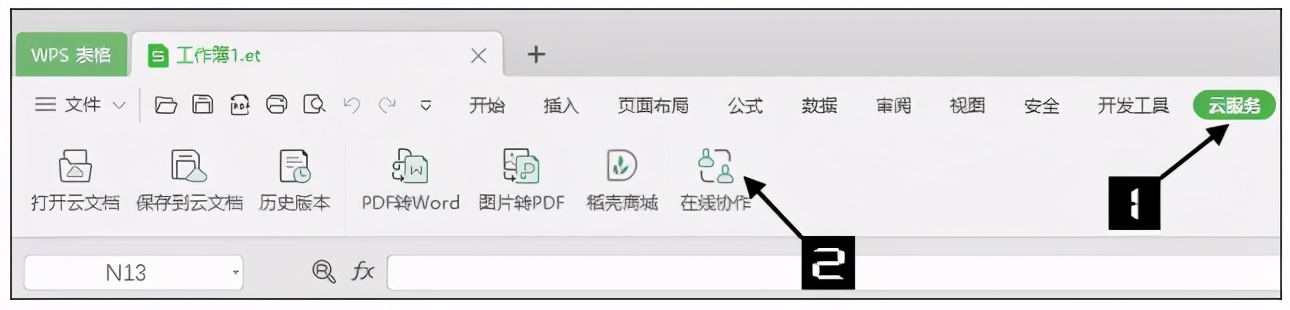
图 20-17 在线协作命令文档安全与分享第20章
使用在线表格功能,能够实现多人共同编辑,实时更新并且互不干扰。在【协作】选项卡下,可以快速指定“列权限”“区域权限”或一键生成在线问卷式的“收集表”。单击右上角的【分享】按钮,能够快速生成分享链接,并且可指定阅读或编辑的权限,如图 20 - 18 所示。
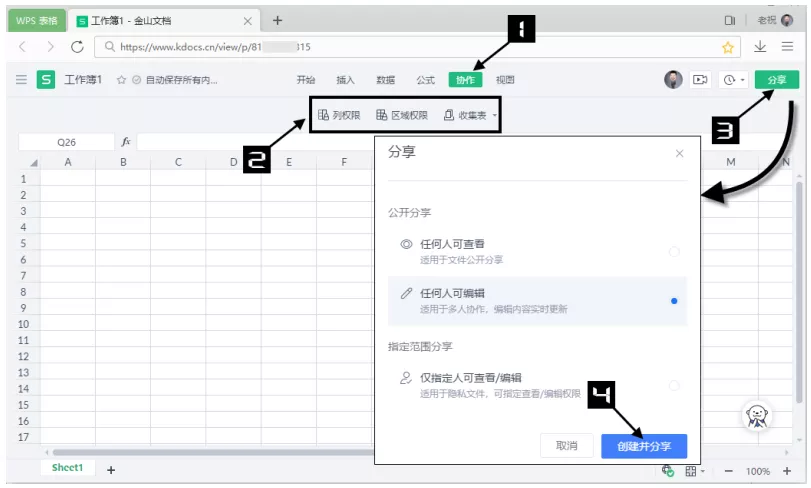
图 20-18 在线表格
设置允许编辑指定区域
当工作表需要被多人使用,又想让每个人只编辑有限的区域,可以通过设置【允许用户编辑区域】来完成,操作步骤如下。
步骤一:
在【审阅】选项卡中单击【允许用户编辑区域】按钮。
步骤二:
在弹出的【允许用户编辑区域】对话框中单击【新建】按钮。
步骤三:
在弹出的【新区域】对话框的【标题】文本框中输入区域名称,如“周老师”;在【引用单元格】中输入或选取允许编辑的区域,如“$B$ 2 :$B$ 9”;在【区域密码】中输入密码,如“123”,单击【确定】按钮。
步骤四:
在弹出的【确认密码】框中再次输入密码,单击【确定】按钮。
步骤五:
重复操作步骤二至步骤四,依次设置其他用户的可编辑区域。设置完成后单击【保护工作表】按钮,参照技巧 190 的步骤设置工作表保护,最后单击【确定】按钮完成操作,如图 20 - 19 所示。
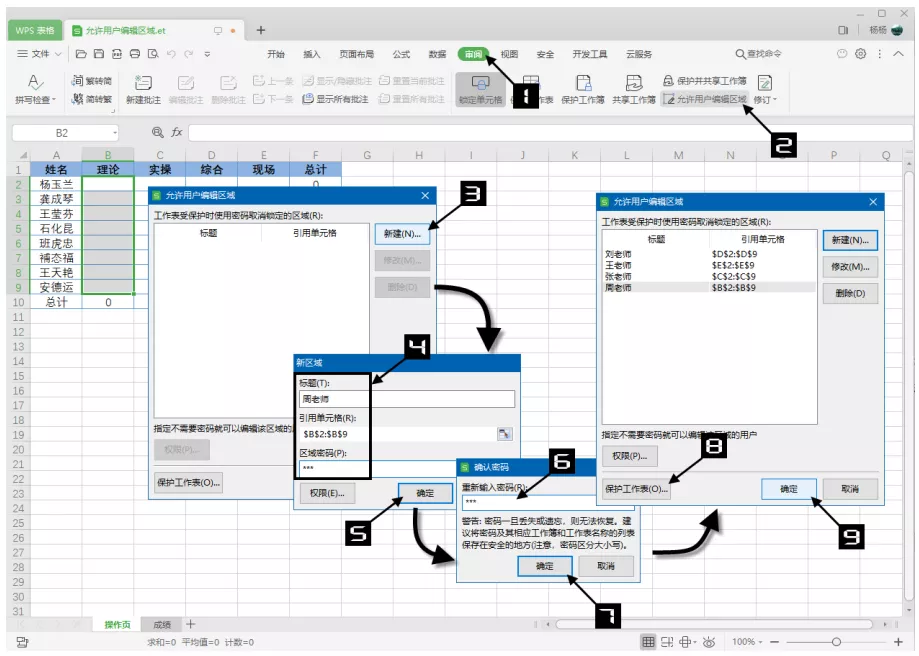
20-19 设置【允许用户编辑区域】
设置允许编辑区域后,其他成员只能通过自己已知的密码来编辑指定的区域。如图 20 - 20所示。需要修改或删除已有的用户编辑区域,可在【允许用户编辑区域】对话框中单击【修 改】或【删除】按钮进行操作。注意如果需要给“周老师”设置多个可编辑的区域,可以在引用单元格区域时用英文逗号将多个区域隔开,如“B 2 :B 9 ,D 2:D 9”。
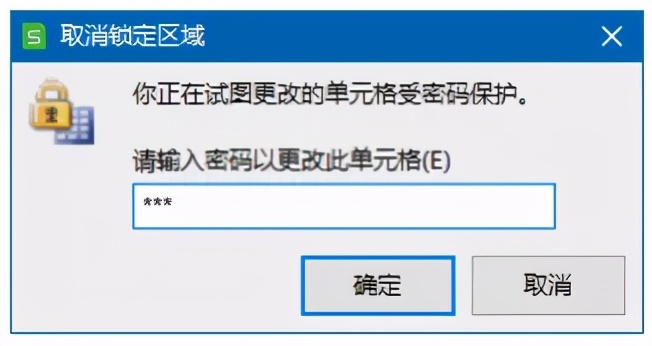
图 20-20 通过密码解锁自己可编辑区域
不同操作权限的设置
在WPS 2019 云办公增强版中,还可以开启团队协作办公,并且能够为不同成员设置编辑权限。首先使用WPS账户登录金山办公在线服务网页https://www.kdocs.cn/latest,单击左侧的【开启团队协作办公】按钮,根据提示完成团队创建,并添加团队成员。如图 20 - 21 所示。
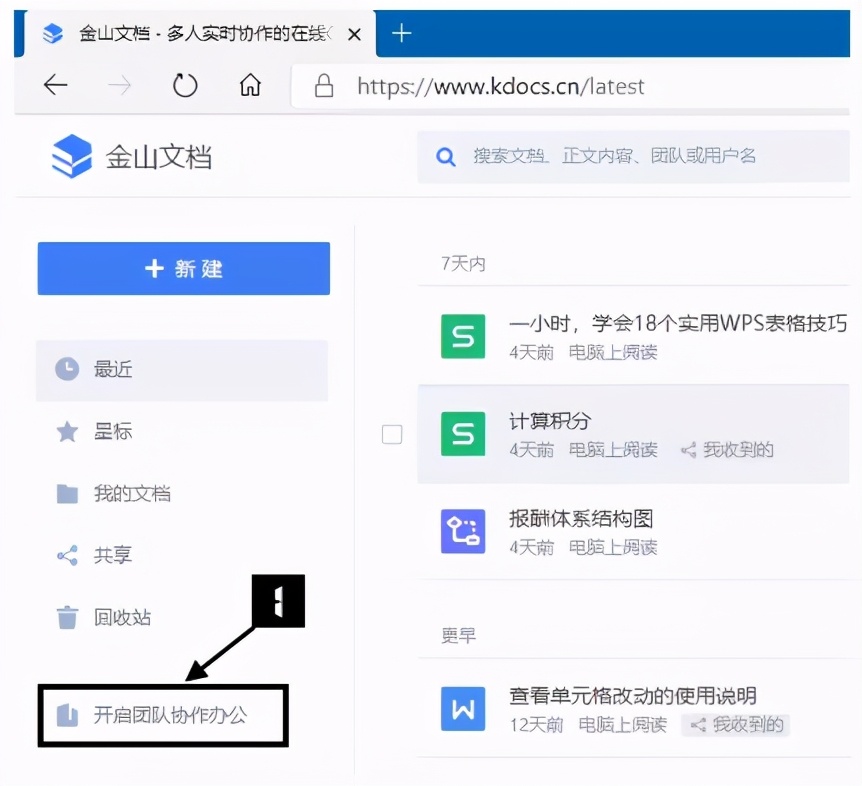
图 20-21 开启团队协作办公
接下来即可为团队成员分配不同的操作权限,操作步骤如下。
步骤一 :
参考技巧 193 中的步骤将文档保存为加密格式。
步骤二 :
在【安全】选项卡中单击【权限列表】按钮,弹出【文档加密】对话框。
步骤三:
在【账号加密】对话框中单击【添加/删除账号】按钮,如图 20 - 22 所示。
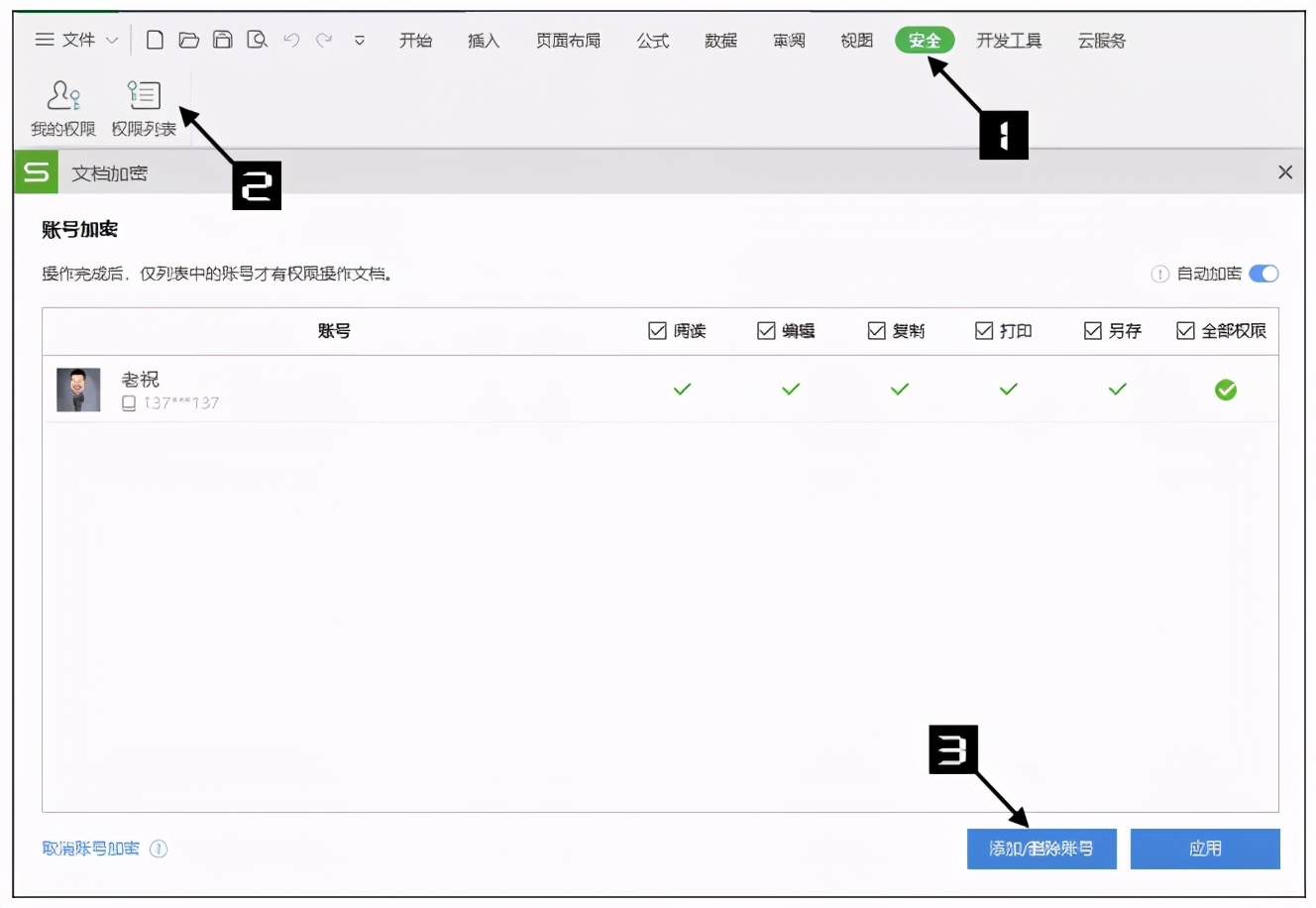
图 20-22 添加团队成员账号1
步骤四:
在弹出的对话框中选择对应的成员账号,单击【确定】按钮关闭对话框,如图 20-23 所示。
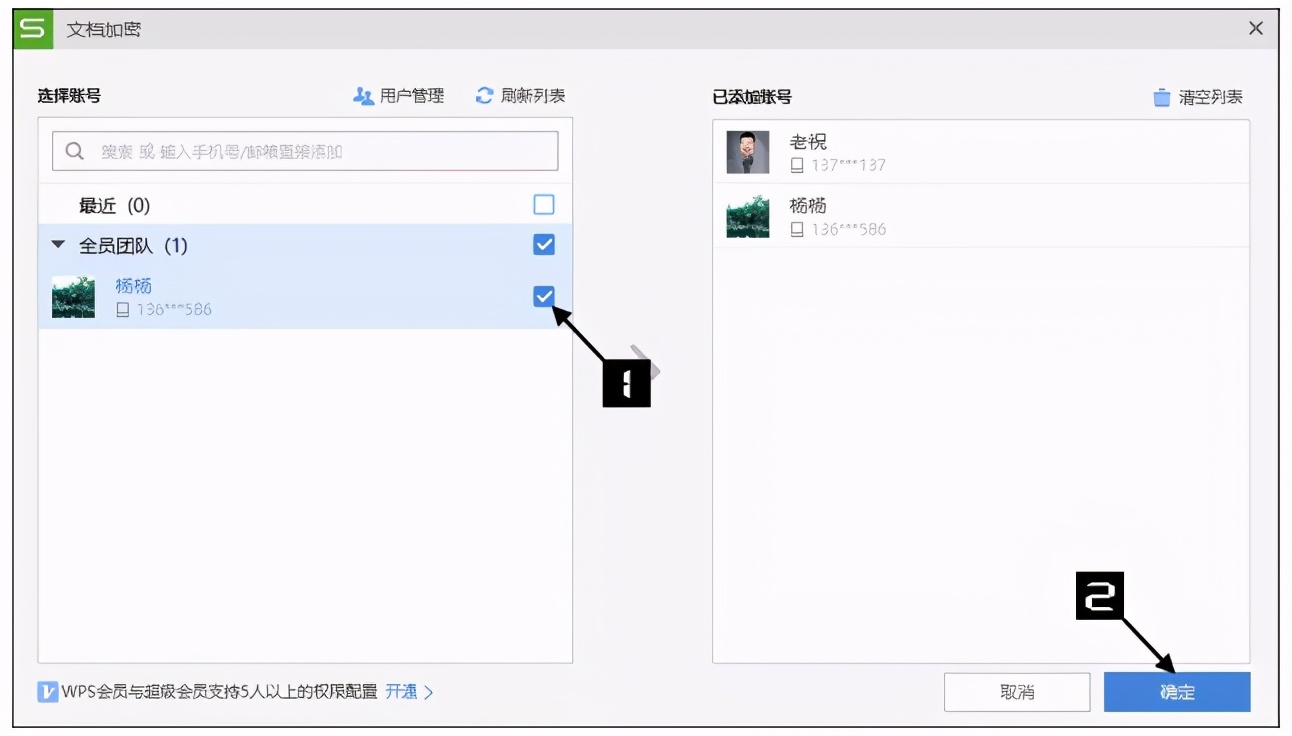
图 20-23 添加团队成员账号 2
步骤五:
在账号列表中可对成员的权限进行限制,如单击选中【阅读】选项,再单击【应用】按钮,则该成员仅能打开查看文档,不能进行其他操作,如图 20 - 24 所示。
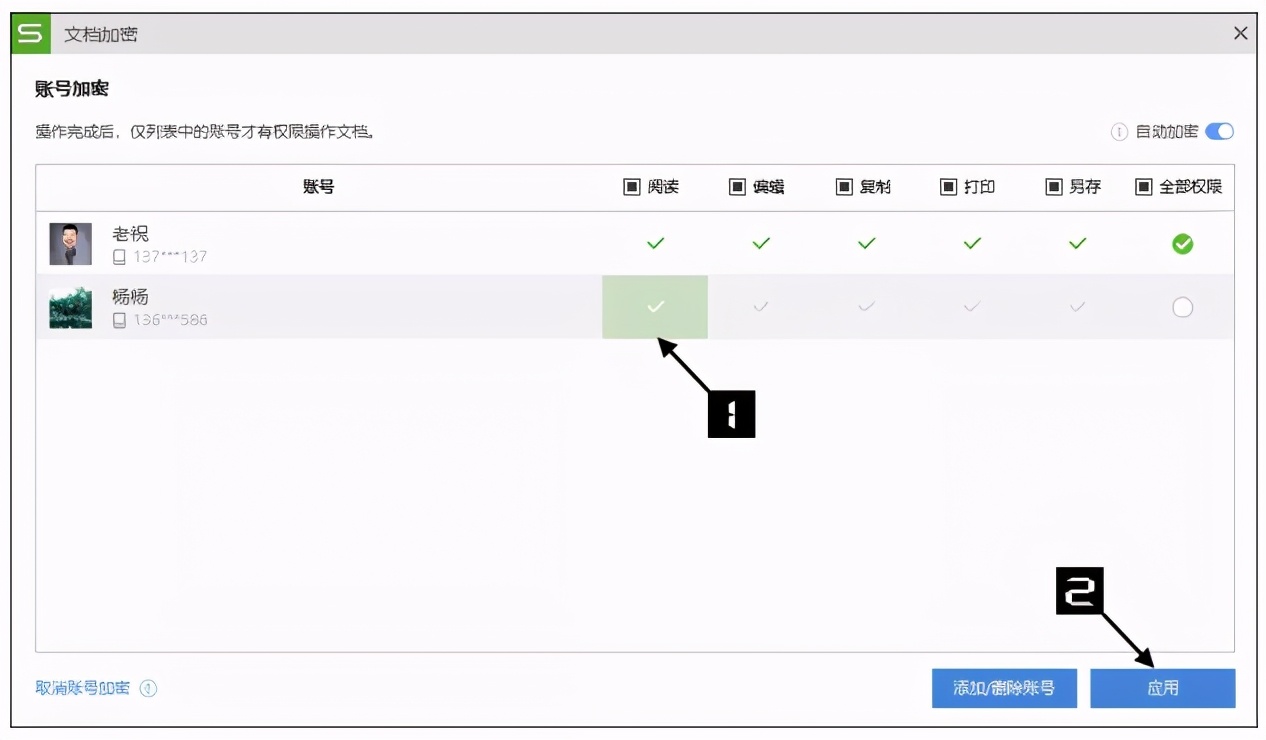
图 20-24 为团队成员设置权限
你学会了吗?快快去试一试吧!让多人办公更加方便!
-->
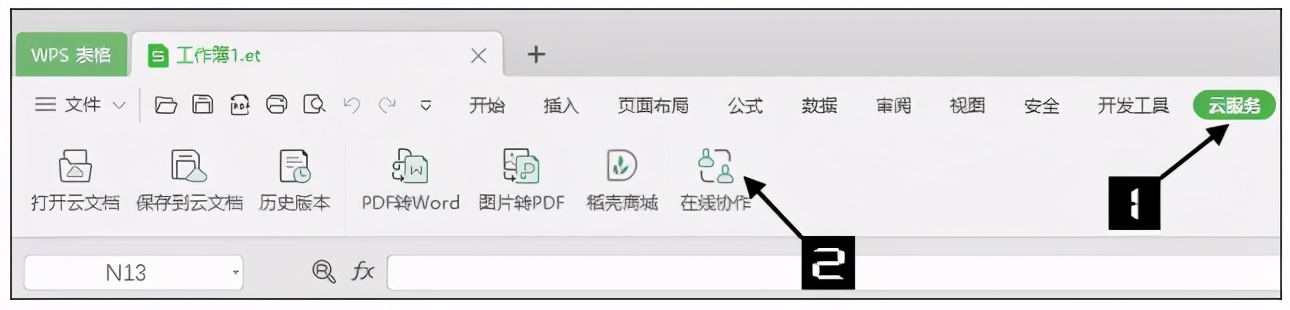
下面就给大伙儿共享wps公式计算编辑器的应用方法。大伙儿快看来一下吧。1、开启WPS 2019,切换、进到文字窗口。 2、在“插进”选项卡下能够寻找“公式计算”命令
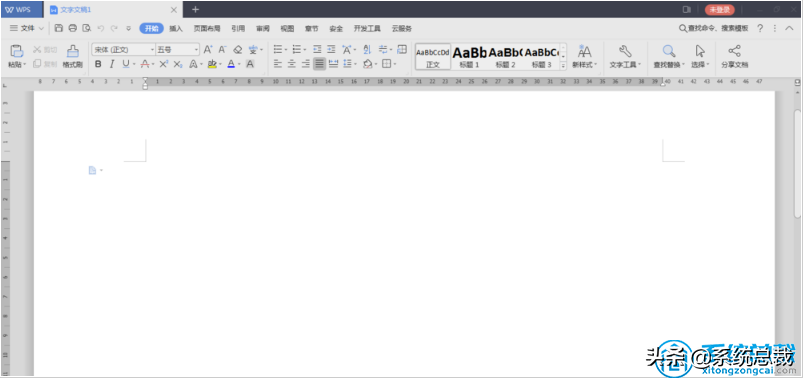
wps是我们常用的办公软件之一,在编辑文档的时候有时候可能会需要插入一些公式,这个时候可以借助wps公式编辑器实现。有网友对wps的操作还不熟悉,不知道如何使用wps公式编辑器。下面小编就教下大家使用wps公式编辑器的方法。
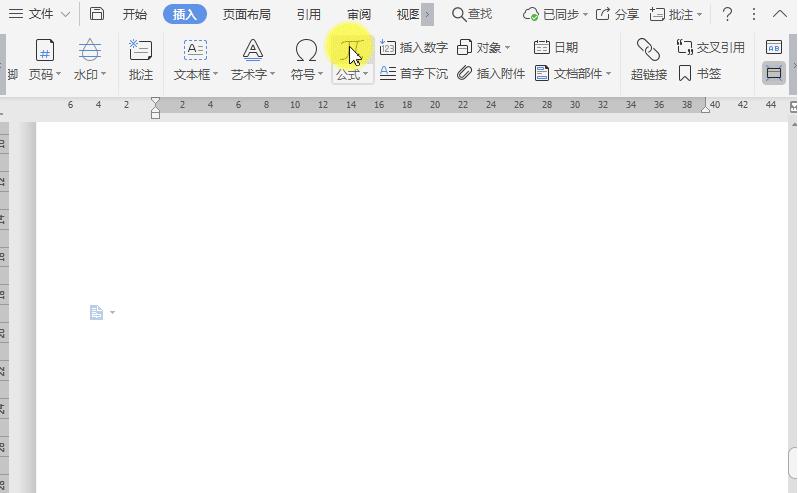
我们在使用日常的办公软件WPS的时候,有的小伙伴可能是刚刚接触这类软件还不知道它的表格具体是怎么制作的。首先不用太过担心,这个制作表格的步骤非常简单,据小编所知我们只需要打开WPS点击插入,选择表格然后设置我们需要几行几列以及行高宽度等等....
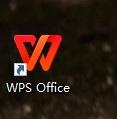
你真的了解Excel?Excel内置的上百套精美表格模板免费送Excel虽然在工作中我们每天都有用到,但是并不是每个人真的了解。有时候为了方便,我们很多人应该都有去
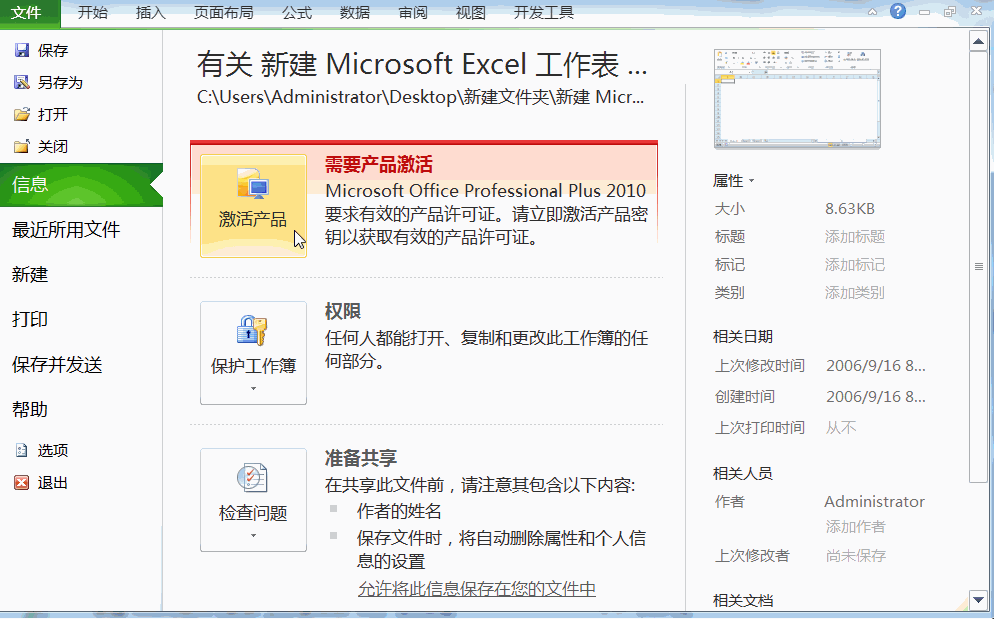
备案号:渝ICP备20005664号-4
Copyright © 简单到家 cdxsxbx.com
